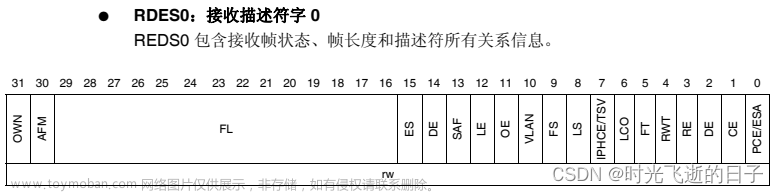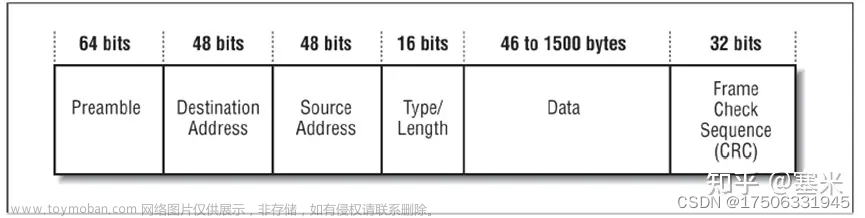前言
本文记录一下面对以太网ens33被拔出问题时,如何解决?
一、最终结果

二、一般情况的方法
1.打开任务管理器(Ctrl+Shift+Esc键),找到"打开服务"

2.在"服务"中找到VMware DHCP Service 和VMware NAT Service这两个服务,然后鼠标右击,点"启动"即可.这样问题就应该解决了

三、我遇到的情况
"服务"里面直接没有VMware DHCP Service 和VMware NAT Service这两个服务,昨天晚上找了一晚上没有解决,今天看到一篇文章终于解决了.
1.先选中所需安装centos7的虚拟机上,然后点击"编辑"里面的"虚拟网络编辑器"

2.选择VMent8,点击更改设置

3.点击左下角"还原默认设置",(我之前也没有VMnet0,点了还原默认设置才出现的)

4.继续点击VMent8,将子网IP设置为192.168.10.0,子网掩码设置为255.255.255.0,之后分别配置NAT设置(网关设置为192.168.10.2)、DHCP设置(一样)

5.再查看"任务管理器"打开服务,就可以看到VMware DHCP Service 和VMware NAT Service这两个服务出现并启动了,再安装centos7时就可以点击"打开"显示连接网络

总结:
看上去每一步好简单,不超过几分钟就解决了.但是之前没有找对方法的我花了一晚上也没有解决.感觉自己好菜,基础知识好多不懂,做了好多无用功.
下面是我晚上找到其它方法(以问答形式表现),也不知道是否真的有用,反正我是失败了
1.ens33被拔出,无法联网问题?
看到视频回答: 在注册表把DHCP 服务和net 服务打开
2.注册表在哪里?如何打开?
按Ctrl+R键,输入regedit命令来打开注册表;然后定位到HKEY_LOCAL_MACHINE\SYSTEM \CurrentControlSet\services\dhcp这个key,并将Start值改为2来启用DHCP服务;定位到HKEY_LOCAL_MACHINE\SYSTEM\CurrentControlSet\services net这个key,并将Start值改为2来启用net服务。
3.key是什么?
key是Windows操作系统的注册表中的一个键,它可以用来记录和控制系统中某些服务的运行情况,例如DHCP和net服务
4.start的值是十进制还是十六进制?
Start的值为十进制,它包含了4种可能的值:0-停止,1-暂停,2-运行,3-自动
5.发现没有services net这个键?
方法1) 控制面板的管理工具中尝试搜索net服务。
如果还找不到,第一种:你可以使用命令“netsh winsock reset”重置winsock,这样net服务会重新安装。(这个命令需要管理员运行,那么在开始菜单的“运行”中输入“cmd”, 然后点击右键打开以管理员身份执行,在打开的命令提示符中输入netsh winsock reset,按回车即可运行)
(也行不通)
第二种:使用“regedit /s services . reg”来导入Services . reg文件,来添加services net到注册表中
资源管理器中可以将文件定位到具体的存储目录或通过Windows搜索功能来找到Services . reg文件存储的位置。
然后发现没有这个注册文件.使用Windows自带的System File Checker(sfc . exe)工具来检查系统中是否缺少Services . reg文件。如果发现此文件有问题,可以尝试使用Windows内置的自动修复功能来修复这个文件。
方法:命令提示符CMD,以管理员身份打开。输入“DISM.exe /Online /Cleanup-image /Restorehealth”(不含 引号,下同)再输入“sfc /scannow”命令执行完成后,一般会收到一些固定的信息提示
(失败)
方法2)使用Windows自带的安装工具来安装Net服务.文章来源:https://www.toymoban.com/news/detail-727418.html
在开始菜单中运行“控制面板”,然后在窗口中选择“程序和功能”,再点击“启用或关闭Windows功能”,这样就可以选择Net框架并安装它(最后没有行得通)
文章来源地址https://www.toymoban.com/news/detail-727418.html
到了这里,关于虚拟机安装centos7,以太网被拔出如何解决的文章就介绍完了。如果您还想了解更多内容,请在右上角搜索TOY模板网以前的文章或继续浏览下面的相关文章,希望大家以后多多支持TOY模板网!